'O número de telefone compartilhado através de url é inválido.': como resolver?
Neste artigo de guia, mostraremos uma solução alternativa sempre que você encontrar esse problema no WhatsApp.
Antes de continuar, verifique isso primeiro.
Antes de prosseguir com este método para fazê-lo funcionar, é importante certificar-se do seguinte:
- Confirme se você digitou o número de telefone corretamente e incluiu o código do país.
- Verifique se o número de telefone tem uma conta do WhatsApp. Se ele não tiver uma conta do WhatsApp, esse erro ainda pode ocorrer.
Certifique-se de que essas verificações sejam concluídas antes de continuar com o método fornecido. A mensagem de erro 'O número de telefone compartilhado através de url é inválido.' também pode ser fornecida para mensagens inválidas, por isso solicitamos que você verifique isso.
Método principal: solução alternativa por meio dos contatos do Google
Se você já validou que o número está no formato correto e está registrado no WhatsApp, mas o problema ainda persiste, aqui está a solução alternativa com rocketsend.io . Isso funcionará para o problema 'O número de telefone compartilhado através de url é inválido.'.
Esse problema acontece porque o WhatsApp não permite que você envie mensagens para pessoas que não estão na sua lista de contatos.
Esta solução funciona carregando sua lista de contatos para os Contatos do Google, que serão sincronizados com o WhatsApp. Ao fazer isso, os contatos para os quais você deseja enviar o WhatsApp serão adicionados ao seu contato, é por isso que funciona. Por favor, veja os detalhes abaixo.
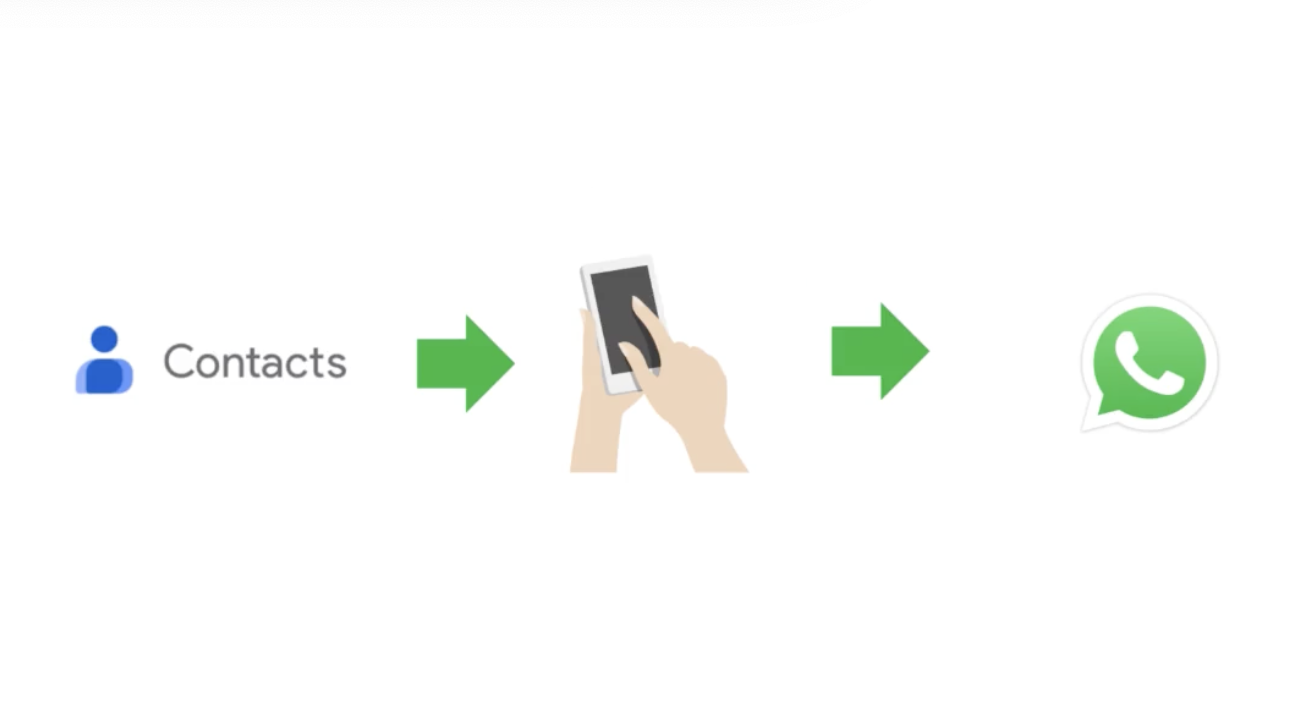
Etapa 1: crie uma lista de contatos no formato CSV
Crie um arquivo CSV com todos os seus contatos com seus nomes e números de telefone. Com esta etapa, você pode usar o Microsoft Excel ou o Planilhas Google . Mas, para este exemplo específico, usaremos o Planilhas Google.
Primeiro, vá para Sheets.google.com e crie uma planilha em branco
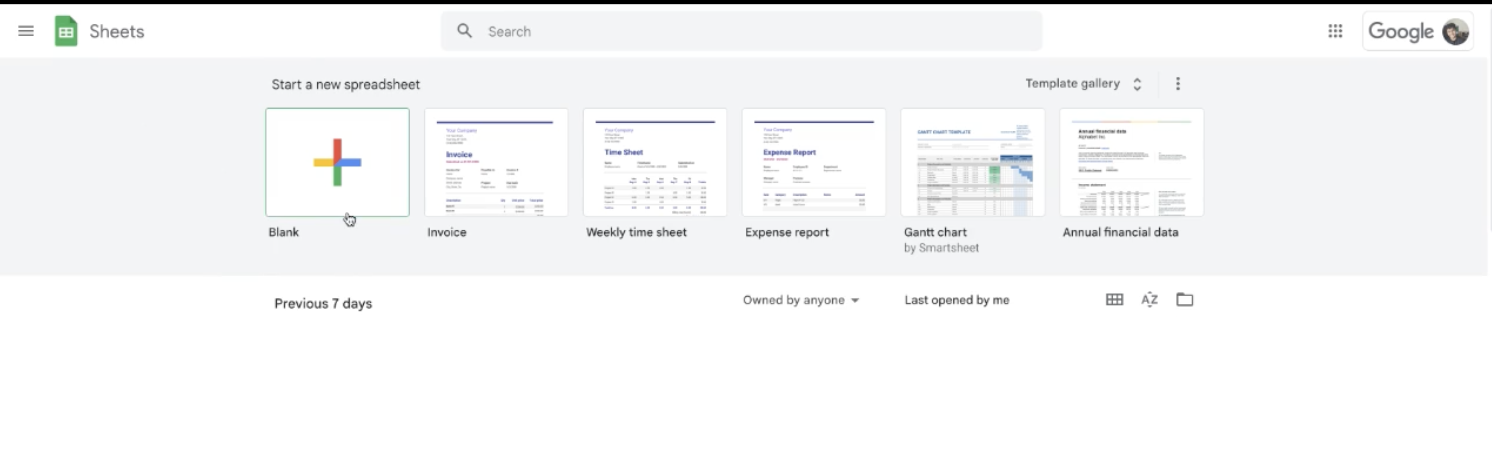
Crie as colunas “ Nome ” e “ Telefone ” conforme também mostrado na imagem abaixo. Certifique-se de que o nome da coluna seja exatamente 'Nome' e 'Telefone'. Isso é importante.
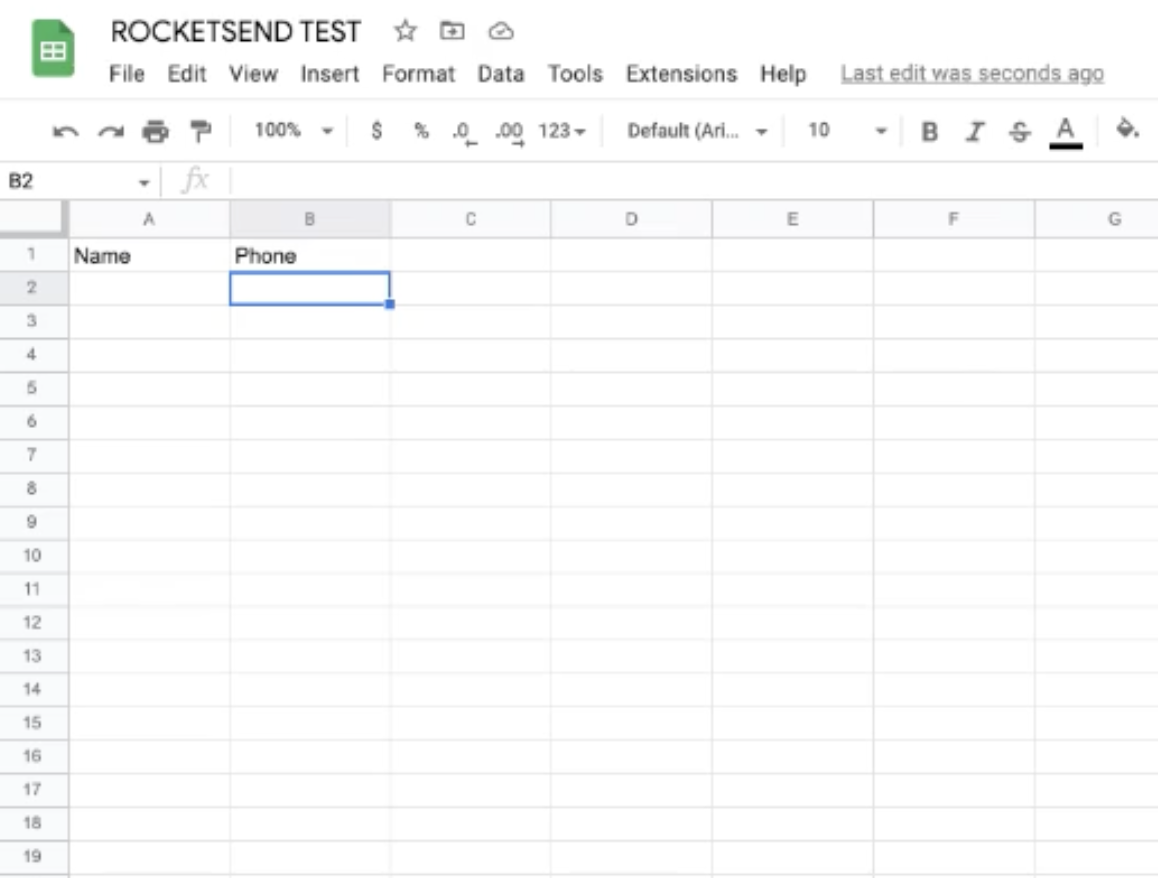
Digite sua lista de contatos. Certifique-se de que o código de área esteja codificado corretamente colocando um + na frente do número. Em algum momento, quando tiver problemas para adicionar a peça, adicione uma aspa simples (') no início do número.

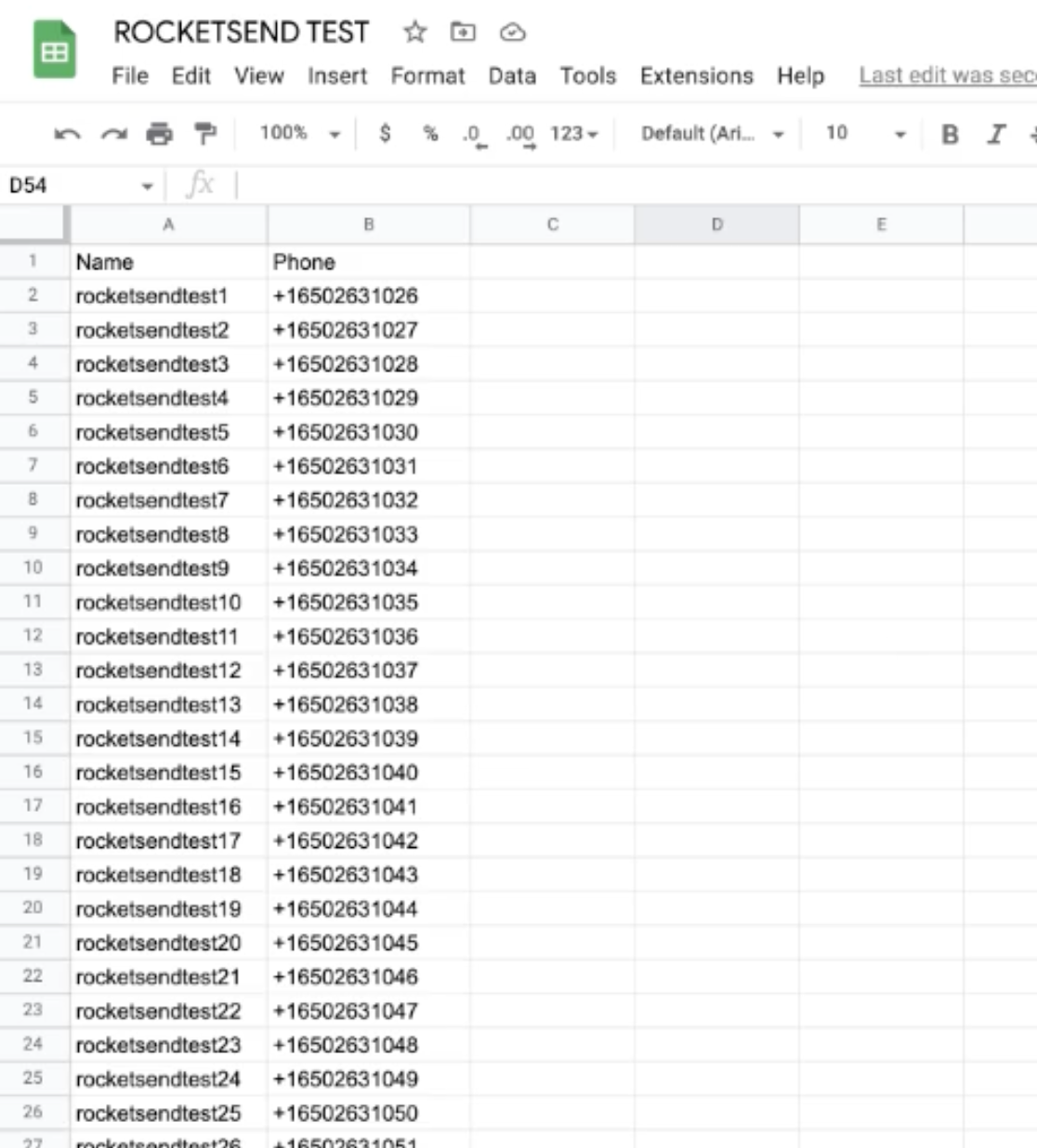
Depois de criar toda a lista, salve o arquivo no formato CSV. Vá para Arquivo > Baixar > Valores separados por vírgula (.csv). Isso fará o download do número como CSV.
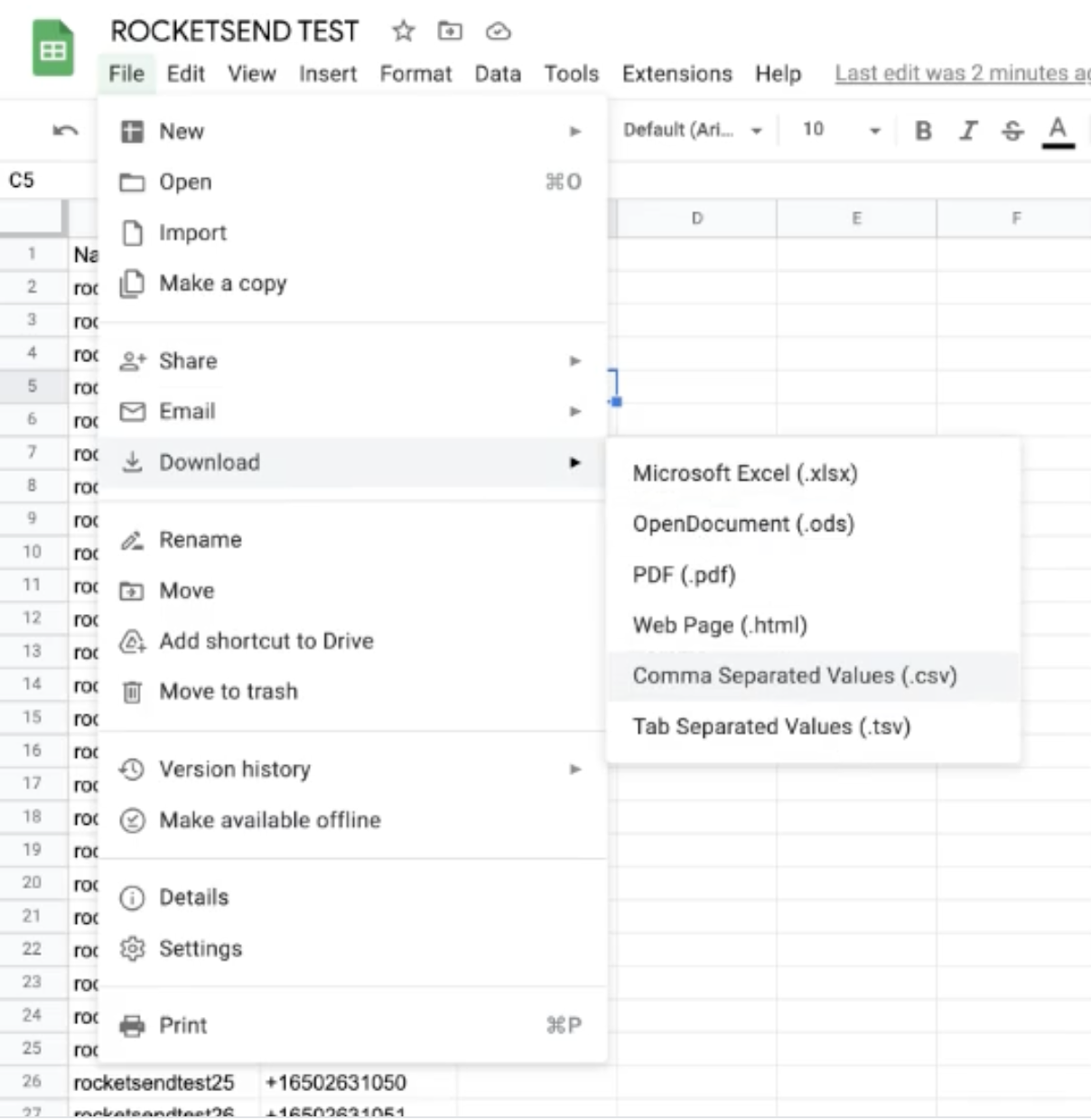
Etapa 2: faça o upload da lista de contatos nos contatos do Google
Depois de baixar a lista de contatos no formato CSV, agora é hora de fazer o upload do arquivo no Google Contacts. Vá para contacts.google.com e clique no botão Importar no lado esquerdo da página.
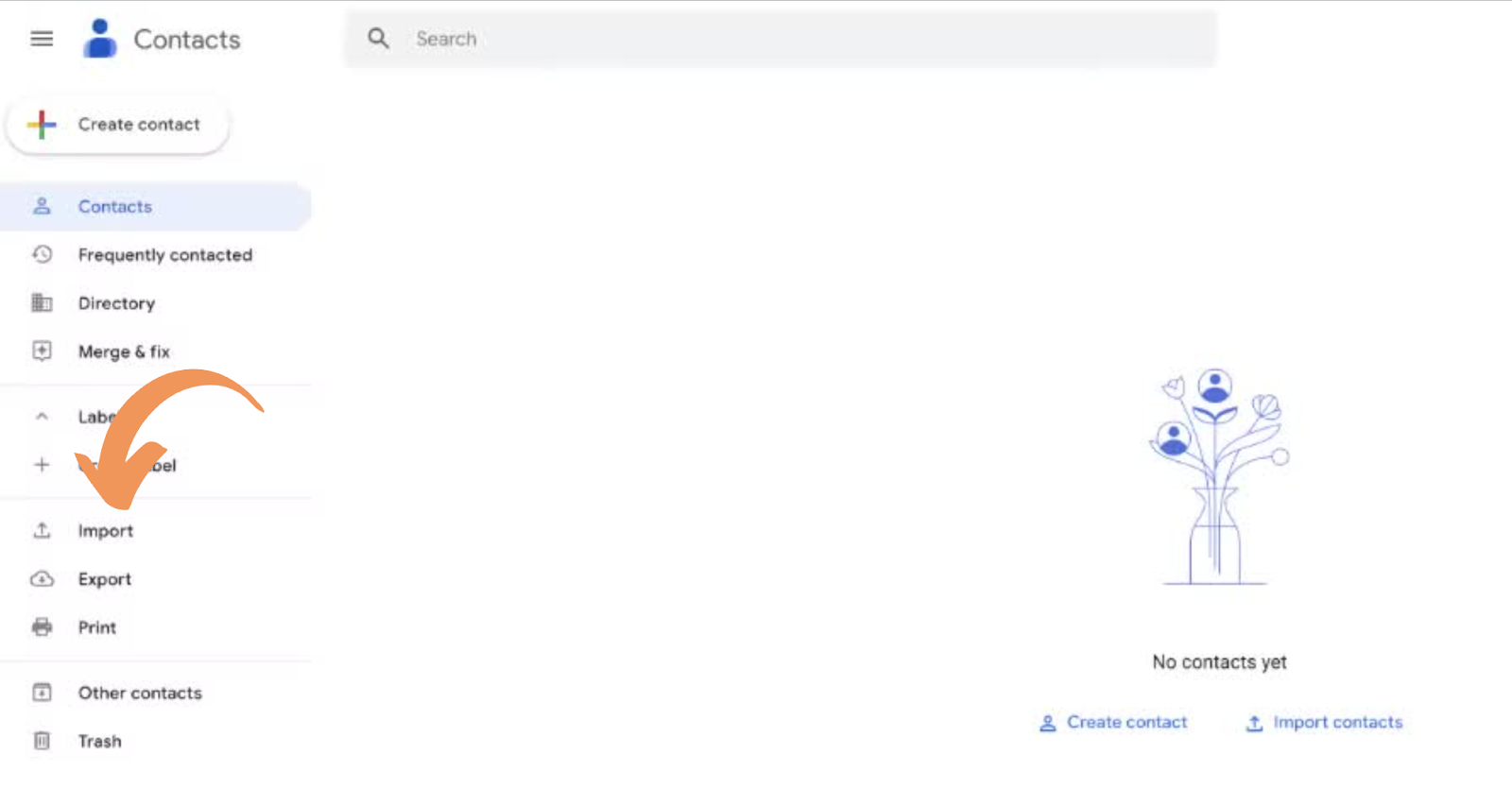
Selecione o arquivo que baixamos anteriormente clicando no botão Selecionar arquivo na janela pop-up.
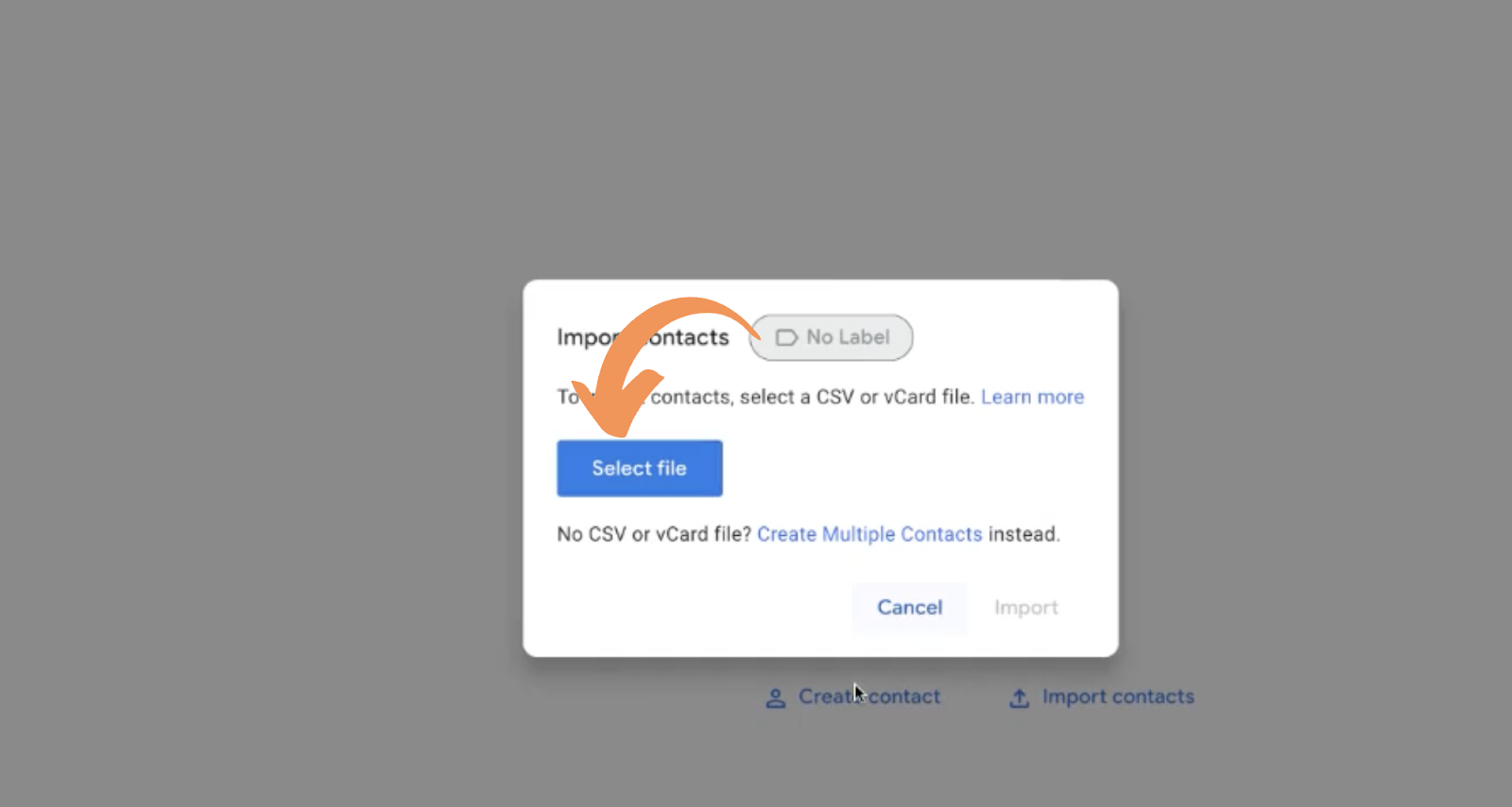
Para melhor gerenciamento, crie o rótulo para nomear toda a lista de contatos. Isso abrirá caminho para excluir os contatos mais rapidamente mais tarde, se estivermos planejando não salvá-los permanentemente mais tarde.

Depois de tudo definido, clique no botão Importar .

Observe que você pode simplesmente carregar todos os seus contatos de uma só vez (uma semana ou todos os seus registros de contato) para economizar tempo ao fazer a solução alternativa. Você não precisa recarregar as listas de contatos todas as vezes.
Etapa 3: verifique a sincronização de contatos
Em seguida, verificaremos se os registros de contato estão sendo sincronizados corretamente do Google Contacts para o WhatsApp.
Para Android:
Para verificar se os Contatos do Google estão sincronizando corretamente, vá para Configurações> Pesquisar "Contas"> Toque em Gerenciar contas e verifique a conta do Google para a qual carregamos a lista de contatos anteriormente.
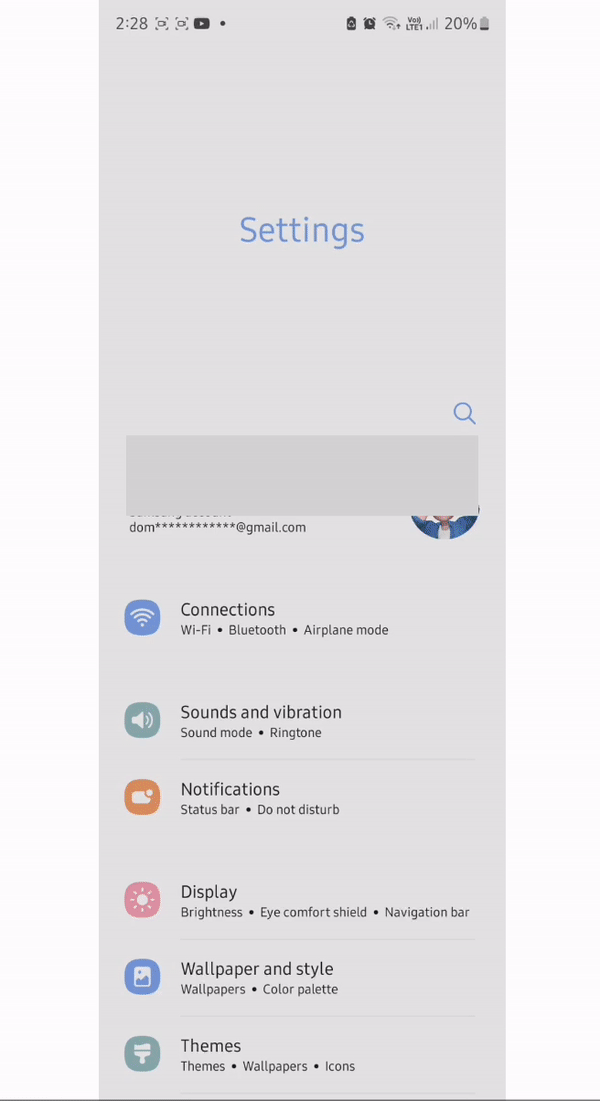
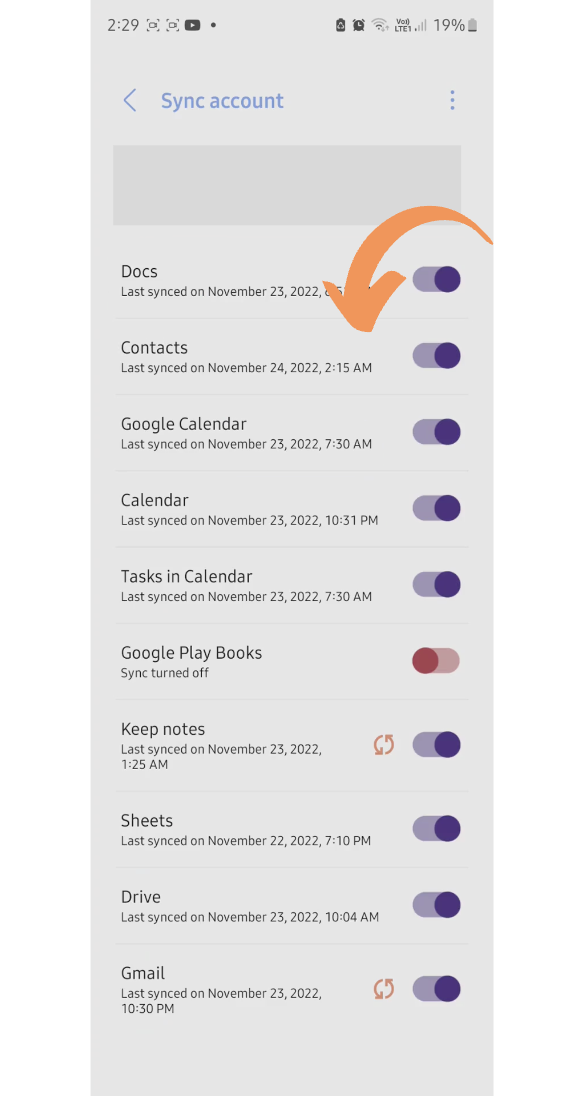
A hora sincronizada deve ser atualizada. Se, em qualquer caso, não for, você pode desativar e ativar o botão de alternância para Contatos.
Além disso, para verificar se o WhatsApp tem acesso aos contatos, você pode ir em Configurações > Buscar por “WhatsApp” > Toque em Permissões > e verificar se o contato está na seção “Permitido”. Se não for, você pode tocar no botão de opção “ Permitir ”.
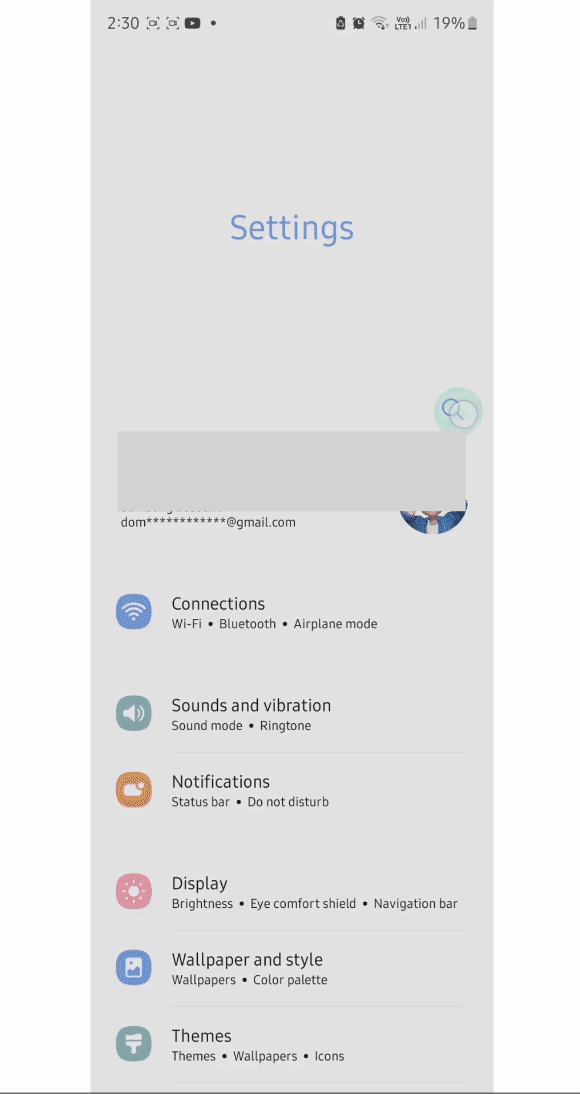
Para iOS:
Para verificar a sincronização de contatos no iOS, você pode abrir Configurações > pesquisar Contatos > Toque em Contas > e verificar se a sincronização da conta do Google está ativada . O botão de alternância Contatos deve estar ativado.
Em seguida, para verificar as permissões do WhatsApp, abra Configurações > procure por WhatsApp > e marque a seção “Permitir o acesso do WhatsApp” . Certifique-se de que o botão de alternância Contatos esteja ativado.
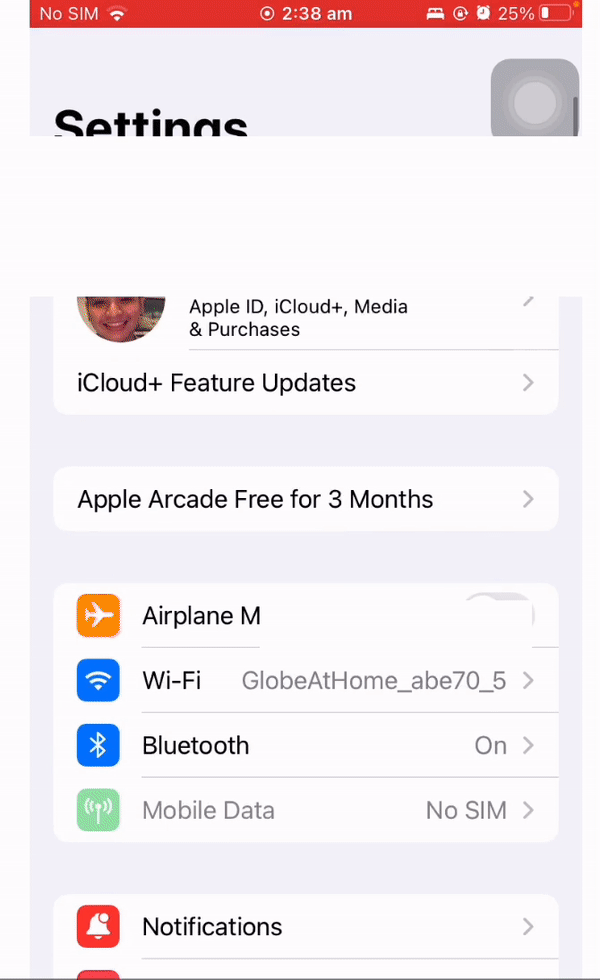
Para verificar se o contato já está sincronizado, você pode pesquisar o contato no WhatsApp Web. Vá para web.whatsapp.com , clique no botão Nova mensagem e procure o contato que você carregou anteriormente.
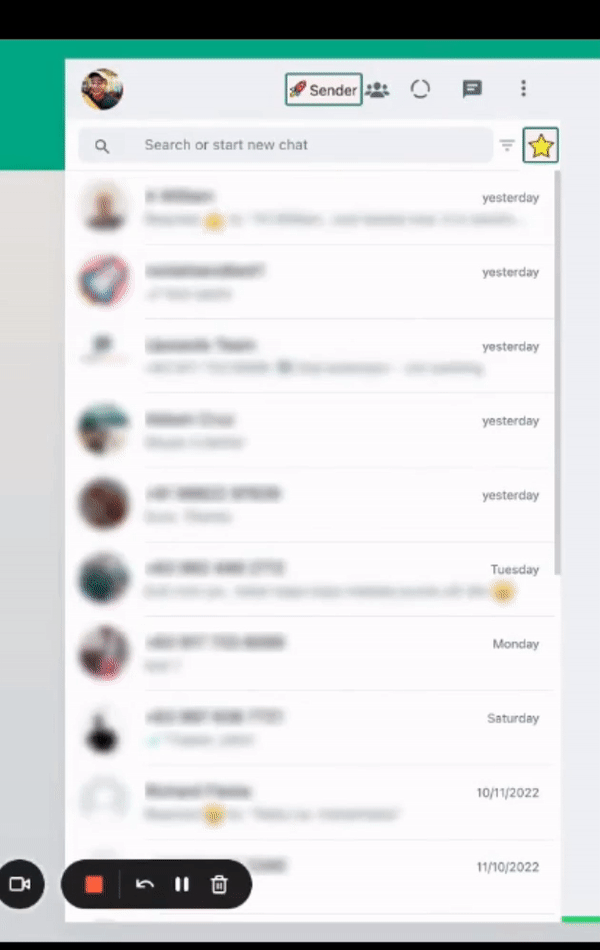
Observe que apenas os números de celular registrados no WhatsApp aparecerão aqui. Neste caso, como carregamos uma lista de números fictícios, apenas 2 números de celular registrados apareceram.
Etapa 4: envie a mensagem usando a extensão do Chrome rocketsend.io
Agora que tudo está definido, agora podemos enviar nossa mensagem e usar o rocketsend.io como de costume.
Se você ainda não possui a ferramenta, pode instalá-la gratuitamente em rocketsend.io .
Acesse web.whatsapp.com , clique no botão Remetente e a extensão do Chrome rocketsend.io aparecerá no lado direito da página .
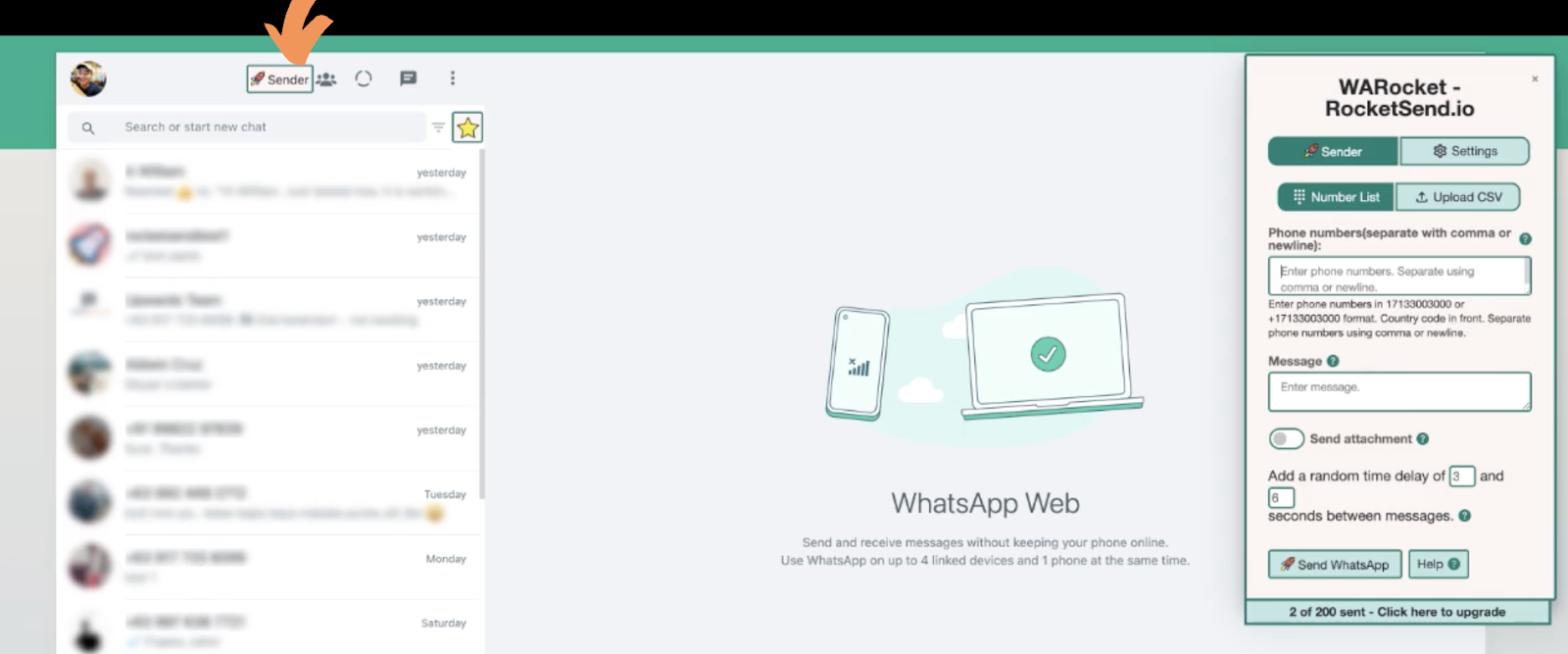
Você pode digitar o número no campo Números de telefone e adicionar a mensagem que deseja enviar no campo Mensagem.
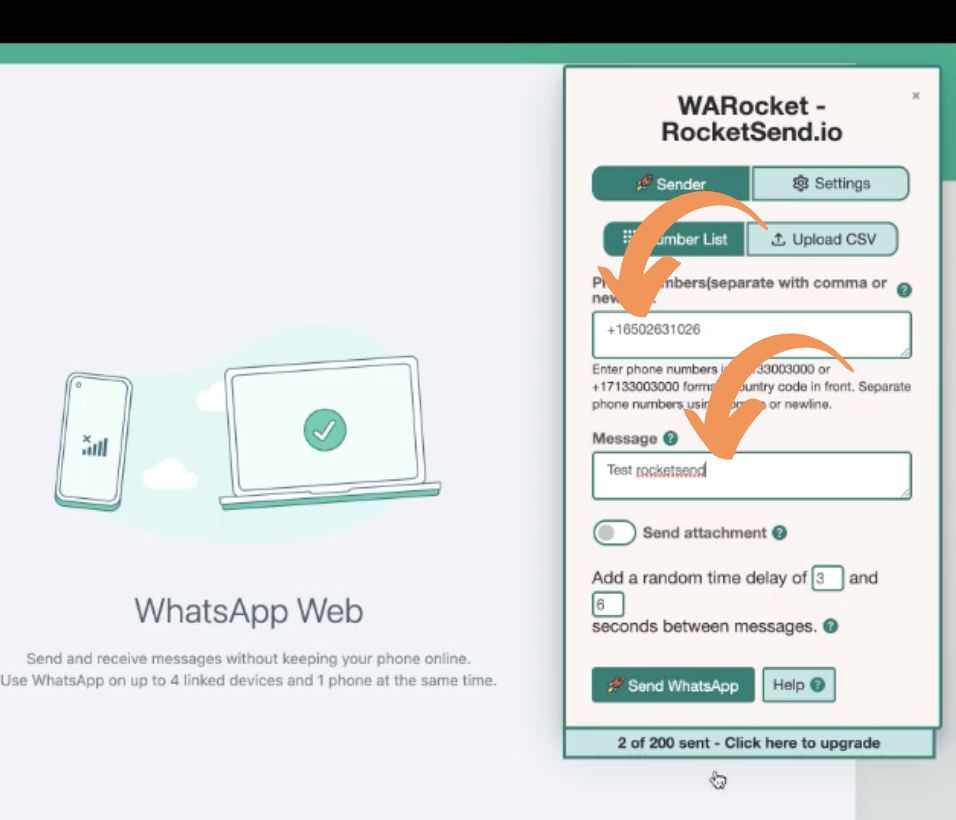
Quando terminar, clique no botão Enviar WhatsApp .
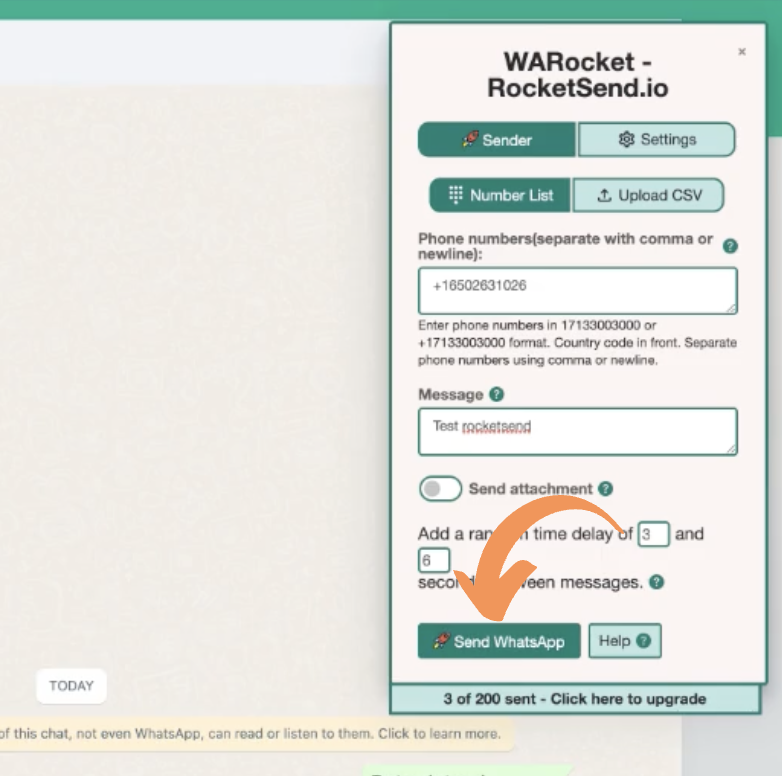
Etapa opcional: excluir a lista de contatos
Se você não planeja salvar a lista de contatos permanentemente, pode excluir facilmente os registros criados acessando novamente contacts.google.com . Verifique a etiqueta criada anteriormente.
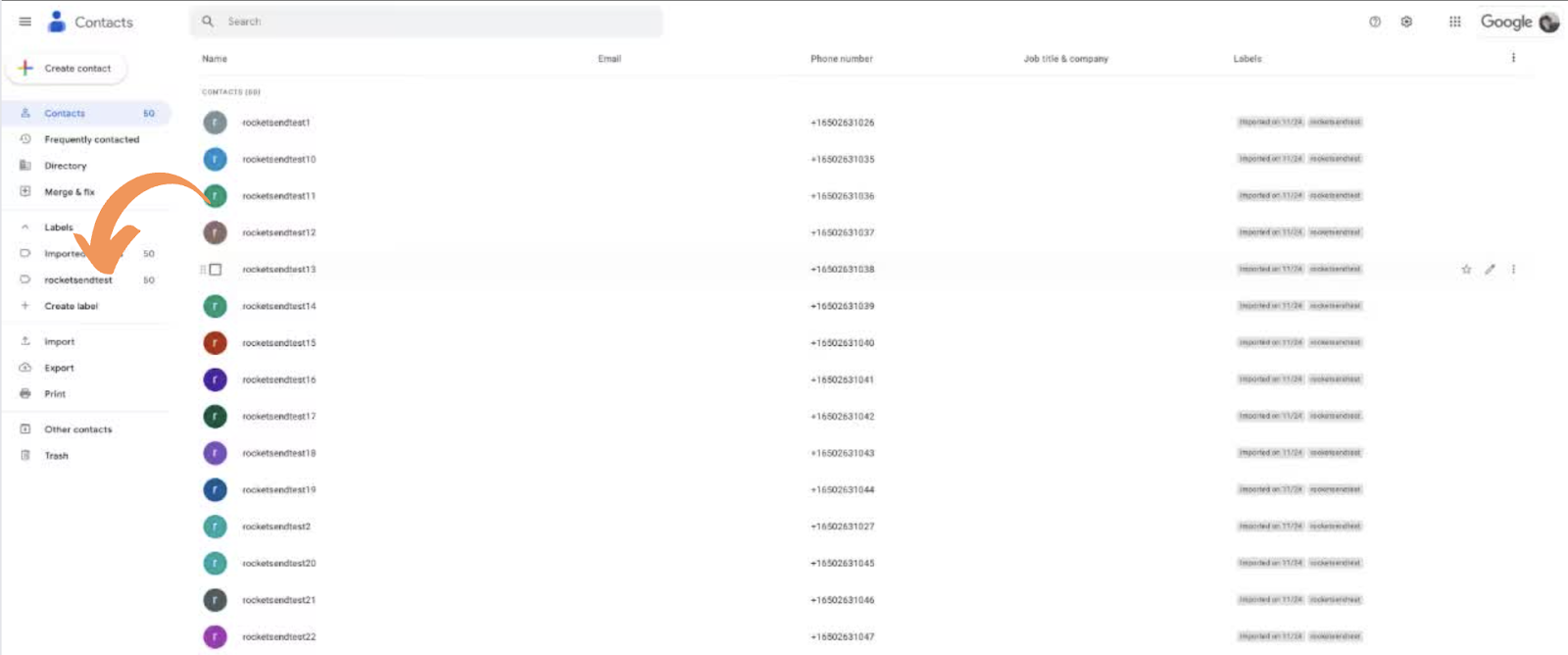
Clique no ícone da Lixeira para excluir todos os contatos associados ao marcador e à lista criada.
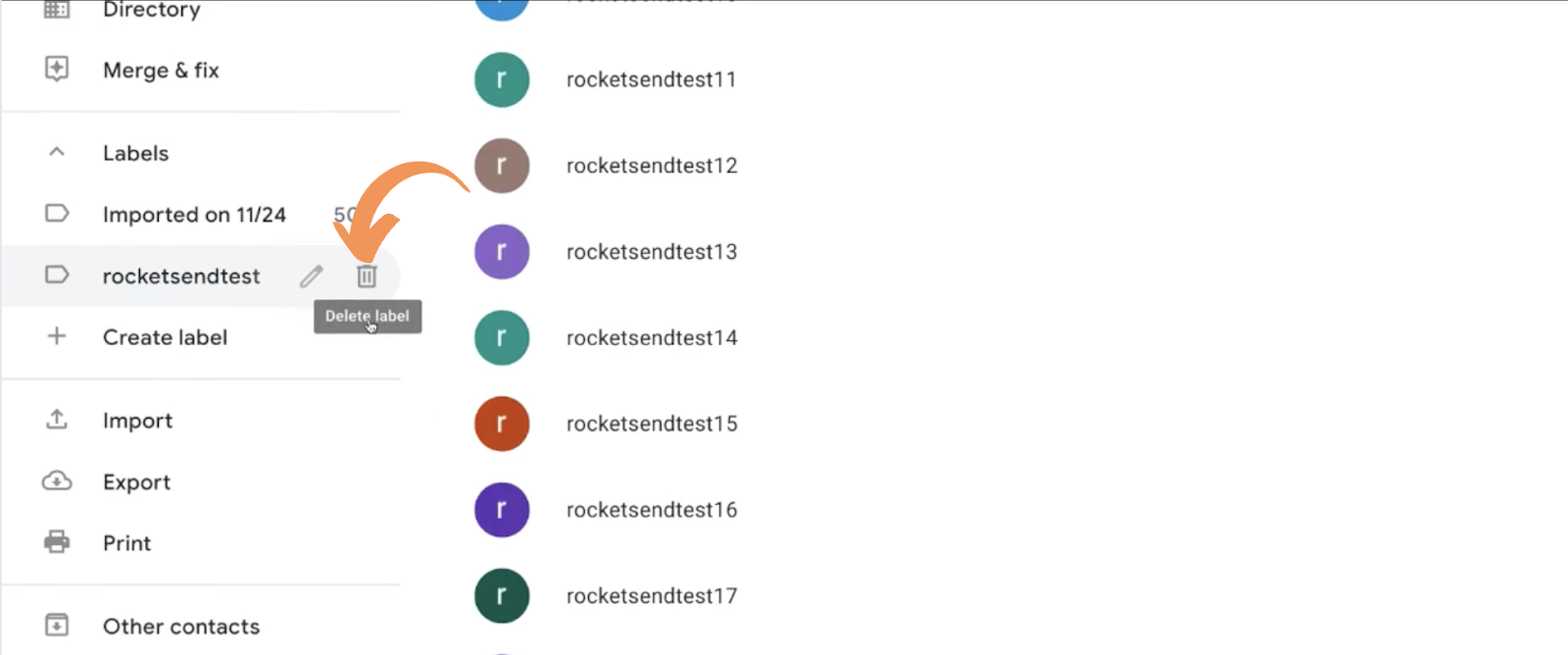
Você terá a opção de excluir apenas o rótulo ou excluir a lista inteira. Clique na opção “Excluir todos os contatos e excluir este marcador” para excluir os registros e, finalmente, no botão Excluir na janela pop-up.
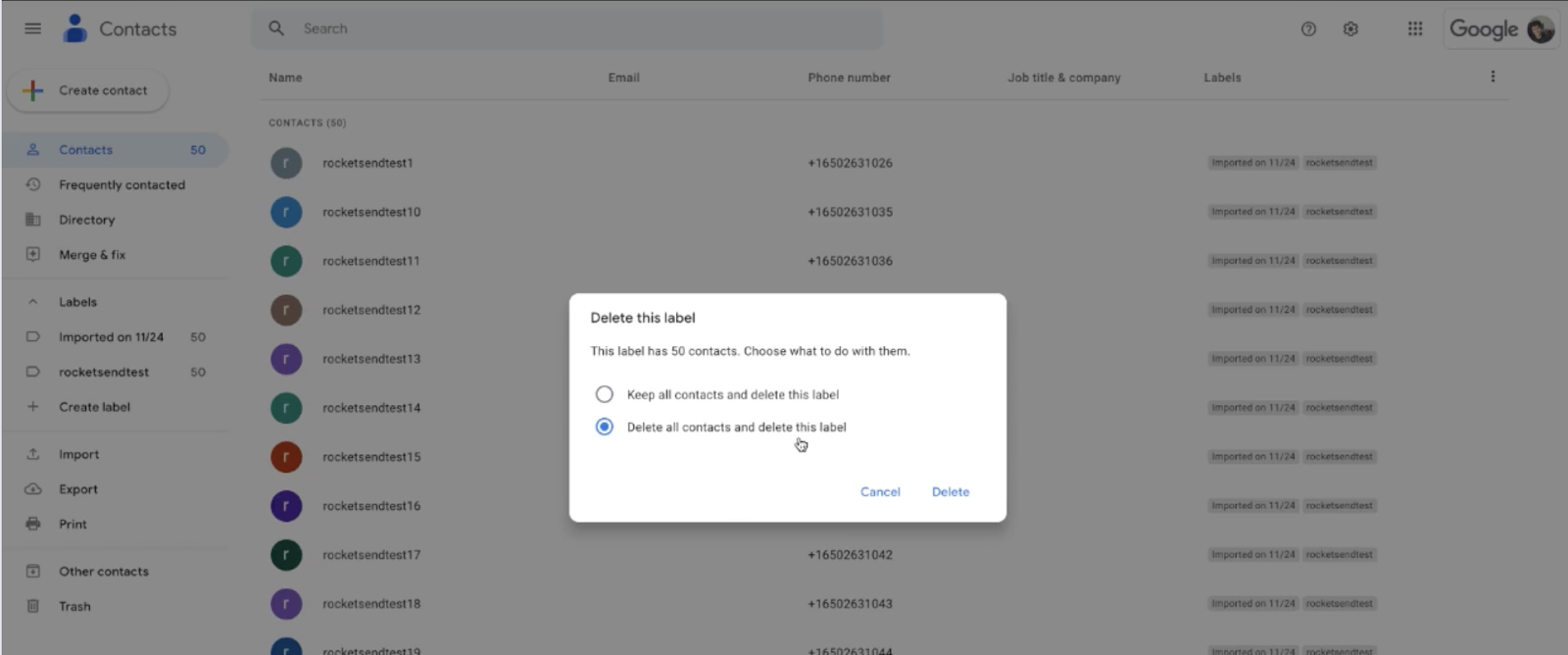
E é isso! É assim que você faz a solução alternativa sempre que encontra o problema “Número de telefone compartilhado por URL inválido” no WhatsApp Web.
Para obter mais informações, sinta-se à vontade para falar conosco por meio do botão Ajuda no painel rocketsend.io .
.svg)


.png)
.png)
.png)
.png)